ສາລະບານ
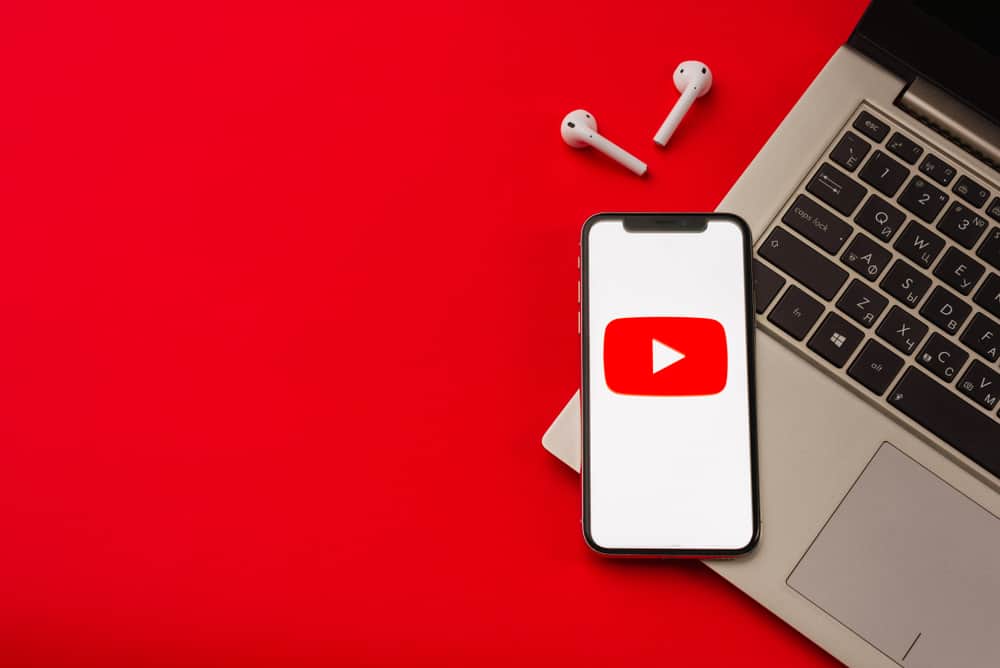
ການຍ້າຍຈາກ Android ໄປ iPhone ສາມາດນຳສະເໜີສິ່ງທ້າທາຍຂອງມັນ. ຫນຶ່ງໃນສິ່ງທ້າທາຍດັ່ງກ່າວທີ່ທ່ານຈະປະສົບແມ່ນການດາວໂຫຼດ ແລະບັນທຶກວິດີໂອເພງ ຫຼືສຽງ YouTube ໃນ iPhone ຫຼືອຸປະກອນ Apple ອື່ນໆຂອງທ່ານ.
ຢ່າງໃດກໍຕາມ, ຂໍຂອບໃຈກັບ YouTube ແລະແອັບແປງຮູບແບບສຽງທີ່ມີຢູ່ໃນໂລກທຸກມື້ນີ້, ຕອນນີ້ທ່ານສາມາດປະຫຍັດໄດ້ຫຼາຍຂຶ້ນ. ດົນຕີຢູ່ໃນ iPhone, iPad ຫຼື iPad ຂອງທ່ານສໍາພັດແລະຫຼິ້ນໃຫ້ເຂົາເຈົ້າ.<2> ຄໍາຕອບດ່ວນ <1>ຫນຶ່ງເຊັ່ນ: ການພິສູດການມີແລະບັນທຶກເພງໃນ iPhone ຂອງທ່ານແມ່ນການນໍາໃຊ້ເວັບໄຊທ໌ທີ່ຮູ້ຈັກເປັນ savefrom.net ເພື່ອດາວໂຫລດວິດີໂອເພງ youtube ໄດ້ຟຣີ. ຫຼັງຈາກການດາວໂຫຼດວິດີໂອ, ທ່ານຈະນໍາໃຊ້ <3> ແອັບຯແປງ YouTube <4> ທີ່ຮູ້ຈັກເປັນ MP4 to MP3 Converter ເພື່ອໃຫ້ມີວິດີໂອທີ່ບັນທຶກໄວ້ໃນຮູບແບບ MP3. ສຸດທ້າຍ, ທ່ານຈະນໍາໃຊ້ ເຄື່ອງຫຼິ້ນ MP3 ສໍາລັບ iPhone ຂອງທ່ານ, ມັກເປັນ ເຄື່ອງຫຼິ້ນ VLC . ວິທີການເຫຼົ່ານີ້ແມ່ນວິທີທີ່ຈະມີຄວາມສຸກເພງໃນ iPhone, iPad, ຫຼື iPod Touch ຂອງທ່ານສໍາລັບການຟຣີ.
ເບິ່ງ_ນຳ: ວິທີການປົດລັອກແປ້ນພິມ Macຂໍ້ມູນທີ່ຍັງເຫຼືອຢູ່ໃນບົດຄວາມນີ້ຈະສະແດງໃຫ້ທ່ານວິທີການນໍາໃຊ້ savefrom.net ແລະແປງ MP3 YouTube ມີດົນຕີໃນ iPhone ຂອງທ່ານສໍາລັບການຟຣີ. ແຕ່ກ່ອນນັ້ນ, ເຮົາມາເບິ່ງກັນເລີຍວ່າ ເປັນຫຍັງການມີເພງໃນ iPhone ໄດ້ຟຣີບໍ່ງ່າຍ.
ເປັນຫຍັງມັນຈຶ່ງຍາກທີ່ຈະດາວໂຫຼດ ແລະ ມີເພງຟຣີໃນ iPhone?
iPhone, iPad , ແລະ iPod Touch ແມ່ນ ຜະລິດຕະພັນ Apple . ດ້ວຍເຫດນີ້, ເຂົາເຈົ້າ ບໍ່ອະນຸຍາດໃຫ້ຊອບແວໂອເພນຊອດ ແລະ ແອັບຕ່າງໆຄືກັບທີ່ພົບເຫັນຢູ່ໃນອຸປະກອນ Android. ມັນແມ່ນສໍາລັບເຫດຜົນນີ້ວ່າມັນເປັນການຍາກທີ່ຈະມີຄວາມສຸກການບໍລິການບາງຢ່າງໄດ້ຟຣີໃນອຸປະກອນ Apple.
ຖ້າທ່ານຕ້ອງການເພີດເພີນກັບຜົນປະໂຫຍດບາງຢ່າງເຊັ່ນ: ຮູບເງົາ, ເພງ, ແລະສິ່ງທີ່ມັກໃນອຸປະກອນ Apple, ທ່ານຈະຕ້ອງຈ່າຍຄ່າໃຫ້ເຂົາເຈົ້າ.
ເພາະສະນັ້ນ, ບໍ່ເຫມືອນກັບໂທລະສັບ Android, ອຸປະກອນ Apple ມີບັນຫາໃນການດາວໂຫຼດເພງແລະການຫຼິ້ນມັນຢູ່ໃນໂທລະສັບຂອງທ່ານ. ຂໍ້ຍົກເວັ້ນແມ່ນໃນເວລາທີ່ທ່ານດາວນ໌ໂຫລດເພງຈາກກິດສະຕຣີມເຊັ່ນ Spotify, Boom Play, Audio Mac , ແລະອື່ນໆອີກຫຼາຍ.
ເປັນຫຍັງຄົນມັກ YouTube Converters ຫຼາຍກ່ວາການໂອນໄຟລ໌ດົນຕີໃນ iPhone?
ຜູ້ຄົນມັກ YouTube ແລະມີເດຍ converters ເພື່ອດາວໂຫລດເພງໂດຍກົງກ່ຽວກັບ iPhones ຫຼື iPad ຂອງເຂົາເຈົ້າເນື່ອງຈາກວ່າເຂົາເຈົ້າ ຈະບໍ່ຕ້ອງການກິດການແບ່ງປັນໄຟລ໌ .
ຖ້າຫາກວ່າເຂົາເຈົ້າໂອນໄຟລ໌ເຊັ່ນ: ເພງ ຈາກສະມາດໂຟນ ຫຼື PC ໄປຫາ iPhone ອື່ນ, ເຂົາເຈົ້າຈະຕ້ອງໃຊ້ແອັບແບ່ງປັນໄຟລ໌ ຫຼື ແອັບ iTunes . ບັນຫາກັບ iTunes ແລະແອັບຯແບ່ງປັນໄຟລ໌ອື່ນໆສໍາລັບ iPhone ແມ່ນວ່າພວກເຂົາ ຕ້ອງການການເຊື່ອມຕໍ່ອິນເຕີເນັດ .
ເປັນຫຍັງ YouTube ຈຶ່ງດີທີ່ສຸດສໍາລັບການດາວໂຫຼດເພງຟຣີໃນ iPhone?
YouTube ເປັນທີ່ດີທີ່ສຸດສໍາລັບການມີດົນຕີໃນ iPhone ຂອງທ່ານເນື່ອງຈາກວ່າມັນ ບໍ່ຕ້ອງການອຸປະກອນອື່ນ ສໍາລັບການແບ່ງປັນໄຟລ໌. ສິ່ງດຽວທີ່ YouTube ຕ້ອງການແມ່ນ ການເຊື່ອມຕໍ່ອິນເຕີເນັດ .
ເພາະສະນັ້ນ, ຜູ້ໃຊ້ iPhone ຫຼາຍຄົນມັກການດາວໂຫຼດເພງໂດຍກົງໃນ YouTube ແທນທີ່ຈະປະເຊີນກັບສິ່ງທ້າທາຍອັນຫຍຸ້ງຍາກຂອງການໃຊ້ອຸປະກອນຫຼາຍອັນ, ແອັບຯໂອນໄຟລ໌ ແລະ ອິນເຕີເນັດ.
ມີແອັບສຳລັບດາວໂຫຼດວິດີໂອ YouTube ຢູ່iPhones?
ບໍ່, ມີ ບໍ່ມີວິທີທີ່ຈະດາວໂຫຼດເພງໂດຍໃຊ້ແອັບ YouTube downloader ສຳລັບ iPhones ເພາະວ່າ Apple ບໍ່ຮອງຮັບພວກມັນ.
ພວກເຮົາມີພຽງແຕ່ຕົວດາວໂຫລດວິດີໂອ YouTube ເທົ່ານັ້ນ. ແອັບຯສໍາລັບ Mac PCs ແຕ່ບໍ່ແມ່ນສໍາລັບ iPhones, iPad, ຫຼື iPod Touch. iPad, ຫຼື iPod Touch, ການແກ້ໄຂກ່ຽວກັບການດາວໂຫຼດເພງຈາກ YouTube ຢູ່ໃນອຸປະກອນ Apple ກ່ຽວຂ້ອງກັບ ການນໍາໃຊ້ເວັບໄຊທ໌ .
ໃນປັດຈຸບັນ, ພຽງແຕ່ສອງສາມເວັບໄຊທ໌ອະນຸຍາດໃຫ້ທ່ານສາມາດດາວນ໌ໂຫລດວິດີໂອ YouTube ໄດ້. ໃນບັນດາເວັບໄຊທ໌ເຫຼົ່ານີ້, ພວກເຮົາໄດ້ພົບເຫັນ savefrom.net ເປັນທີ່ເຊື່ອຖືໄດ້ຫຼາຍທີ່ສຸດໃນໄລຍະປີທີ່ຜ່ານມາ.
ຢູ່ລຸ່ມນີ້, ທ່ານຈະເຫັນວິທີໃຊ້ savefrom.net ເພື່ອດາວໂຫລດວິດີໂອເພງໄດ້ຟຣີໃນ iPhone ຂອງທ່ານ.
ວິທີການດາວນ໌ໂຫລດວິດີໂອ YouTube ສໍາລັບການຟຣີຢູ່ໃນ iPhone
- ໄປທີ່ savefrom.net ໃນ Safari browser ຂອງທ່ານ. ທ່ານຍັງສາມາດໃຊ້ໂປຣແກຣມທ່ອງເວັບອື່ນໃນ iPhone ຂອງທ່ານໄດ້.
- ສຳເນົາ ແລະວາງ URL ຂອງວິດີໂອ YouTube ທີ່ທ່ານຕ້ອງການດາວໂຫຼດ.
- ກົດ Enter .
- ຄລິກ “Download” . ເມື່ອທ່ານຄລິກໃສ່ດາວນ໌ໂຫລດ, ວິດີໂອໄດ້ຮັບການບັນທຶກໄວ້ໃນ app Safari ຂອງທ່ານ. ດາວໂຫຼດ” .
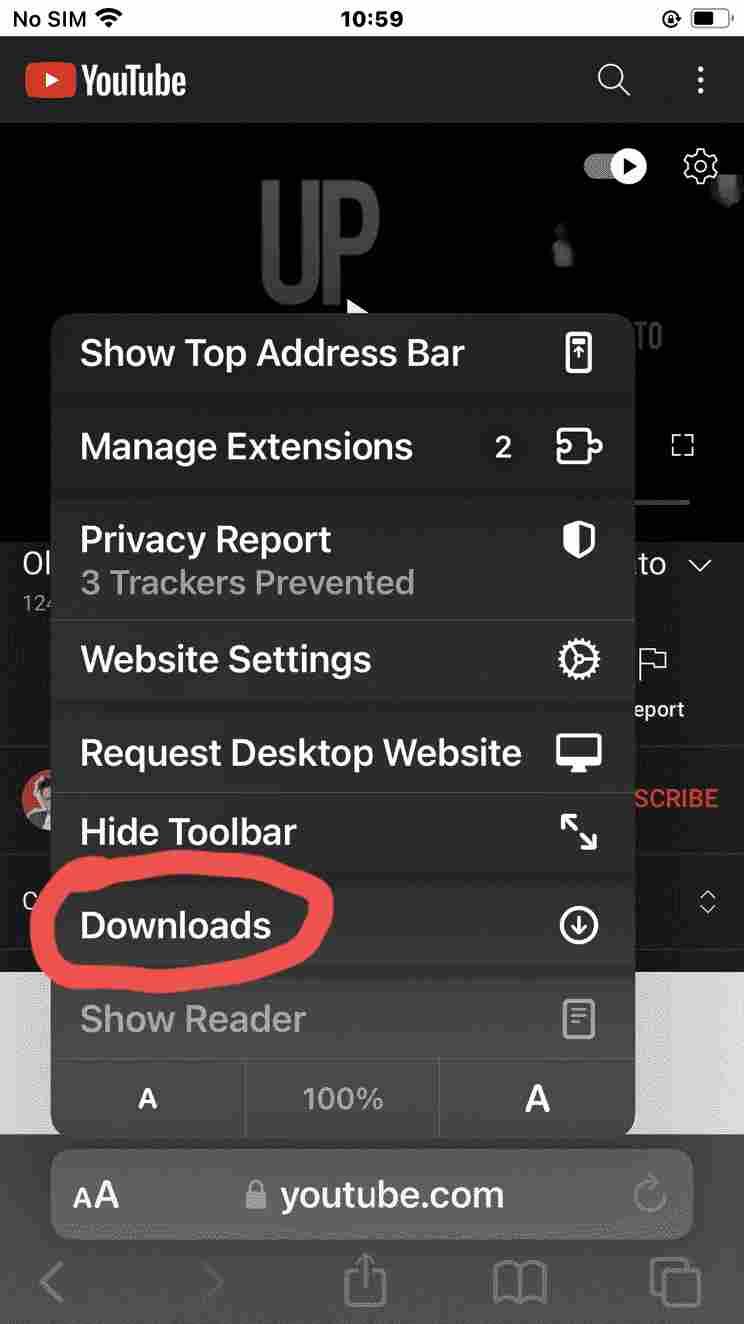
- ເລືອກ ວິດີໂອ ທີ່ເຈົ້າຫາກໍດາວໂຫຼດ.
ເບິ່ງ_ນຳ: ວິທີການ Boot Lenovo ໃນ Safe Mode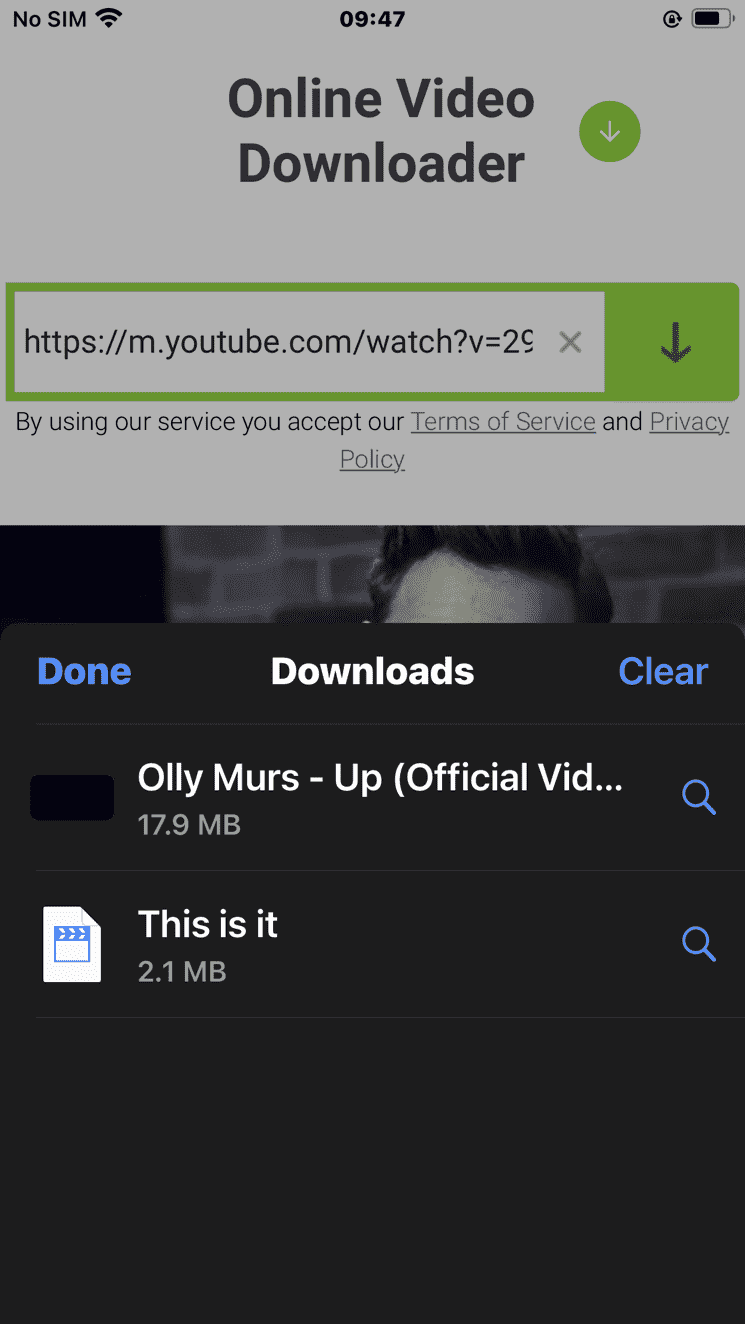
- ຄລິກທີ່ປຸ່ມ “ແບ່ງປັນ” ຢູ່ມຸມຊ້າຍລຸ່ມ.

- ຄລິກ “ບັນທຶກວິດີໂອ” ເພື່ອເອົາວິດີໂອທີ່ບັນທຶກໄວ້ໃນ ແອັບຮູບພາບ ຂອງທ່ານ.
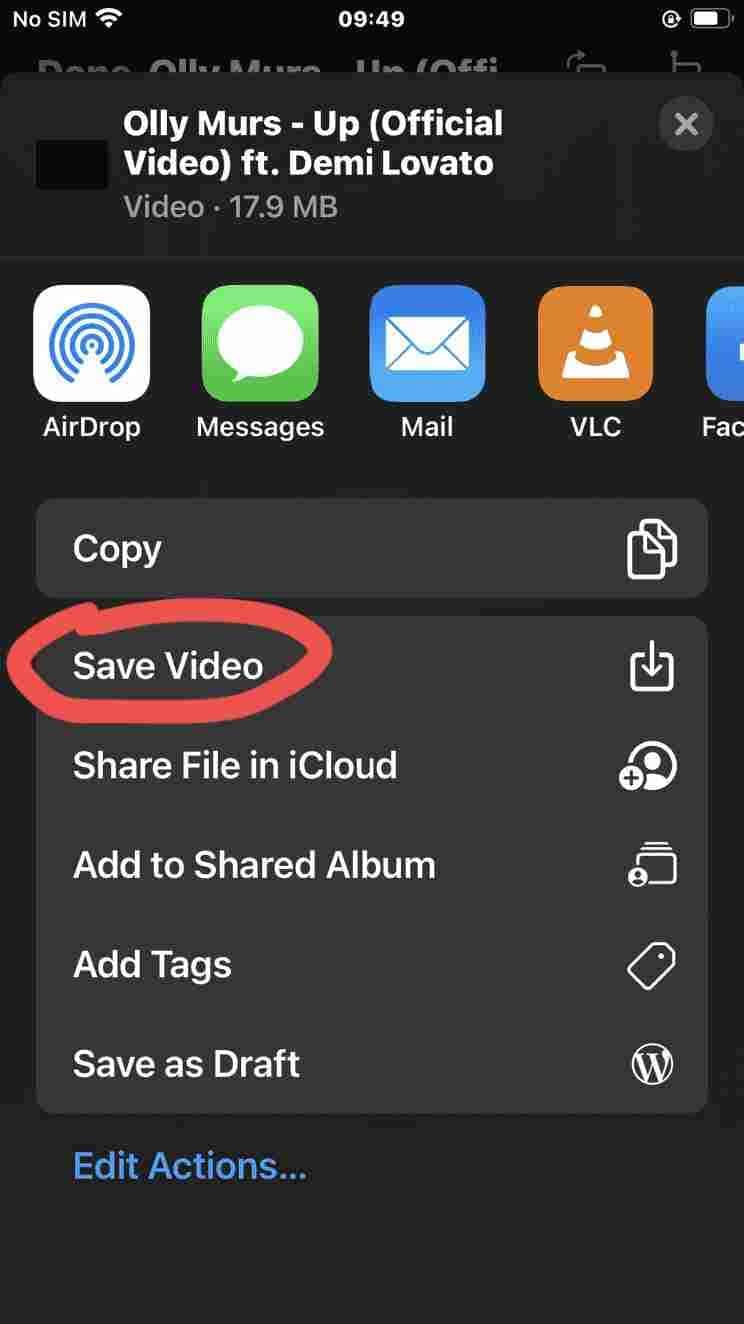
ຫຼັງຈາກນັ້ນ, ທ່ານຈະຕ້ອງການ ເພື່ອໃຊ້ YouTube ແອັບແປງ MP4 ແລະປ່ຽນມັນເປັນ MP3. ແປງນີ້ຈະເຮັດໃຫ້ມັນຫຼິ້ນເປັນເພງຢູ່ໃນ iPhone ຂອງທ່ານ.
ວິທີການນໍາໃຊ້ YouTube Converter ໃນ iPhone
ນີ້ແມ່ນຂັ້ນຕອນການນໍາໃຊ້ YouTube converter ໄດ້.
- ໄປທີ່ App Store ຂອງທ່ານແລະດາວໂຫລດ ວິດີໂອໄປເປັນ MP3 Converter iPhone .
- ເປີດ app ແລະຄລິກໃສ່ “ວິດີໂອເປັນ MP3 ” icon .
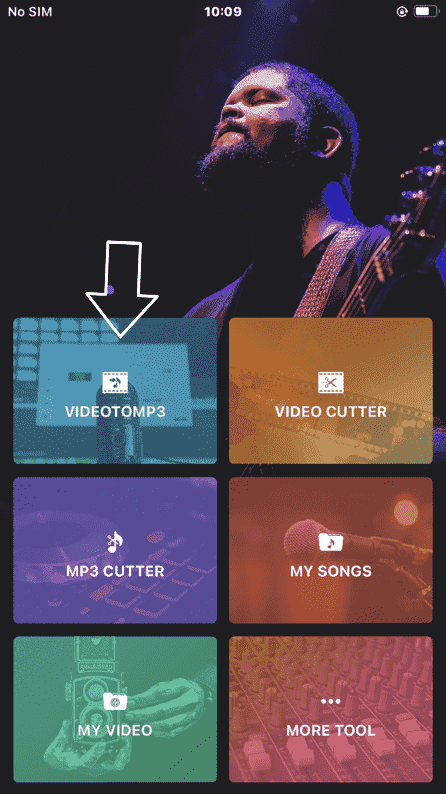
- ຄລິກທີ່ “Gallery” ແລະເລືອກວິດີໂອທີ່ທ່ານຕ້ອງການປ່ຽນ.
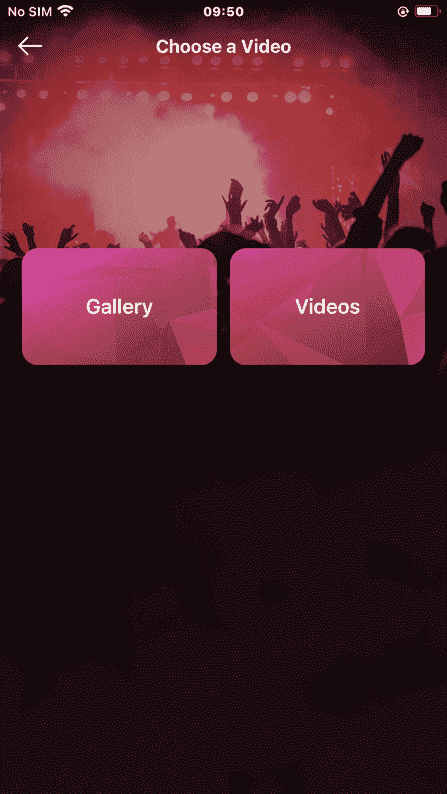
- ຄລິກ “ຕໍ່ໄປ” .
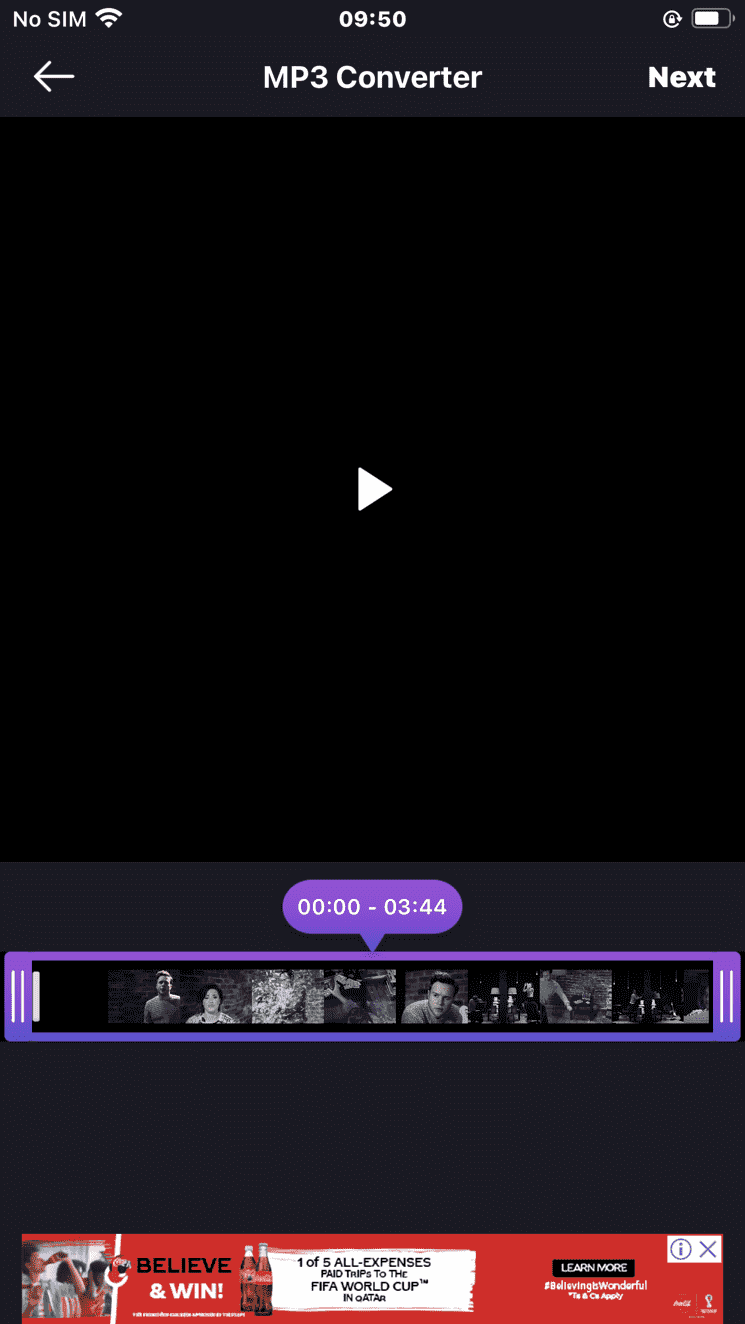
- ເລືອກ “MP3” ແລະຄລິກ “ປ່ຽນ” .
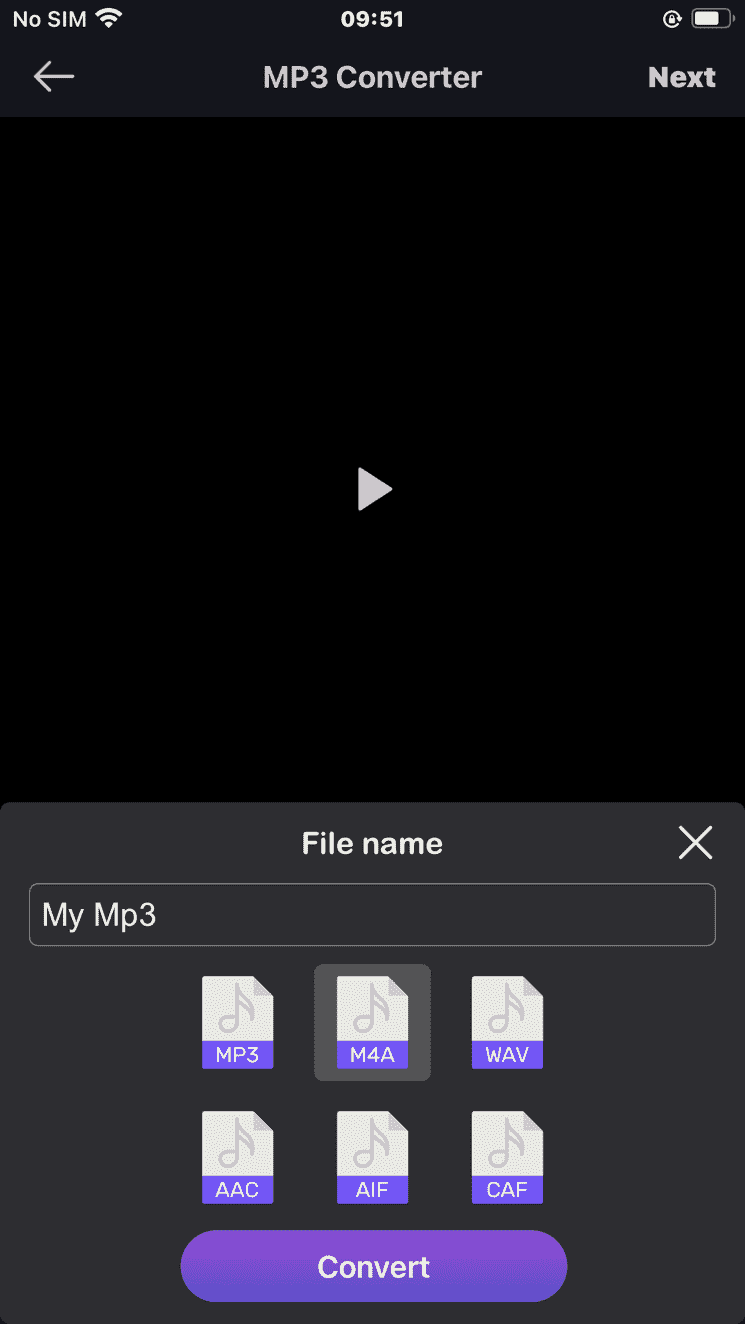
- ປ່ຽນຊື່ວິດີໂອ ເປັນຊື່ເພງ.
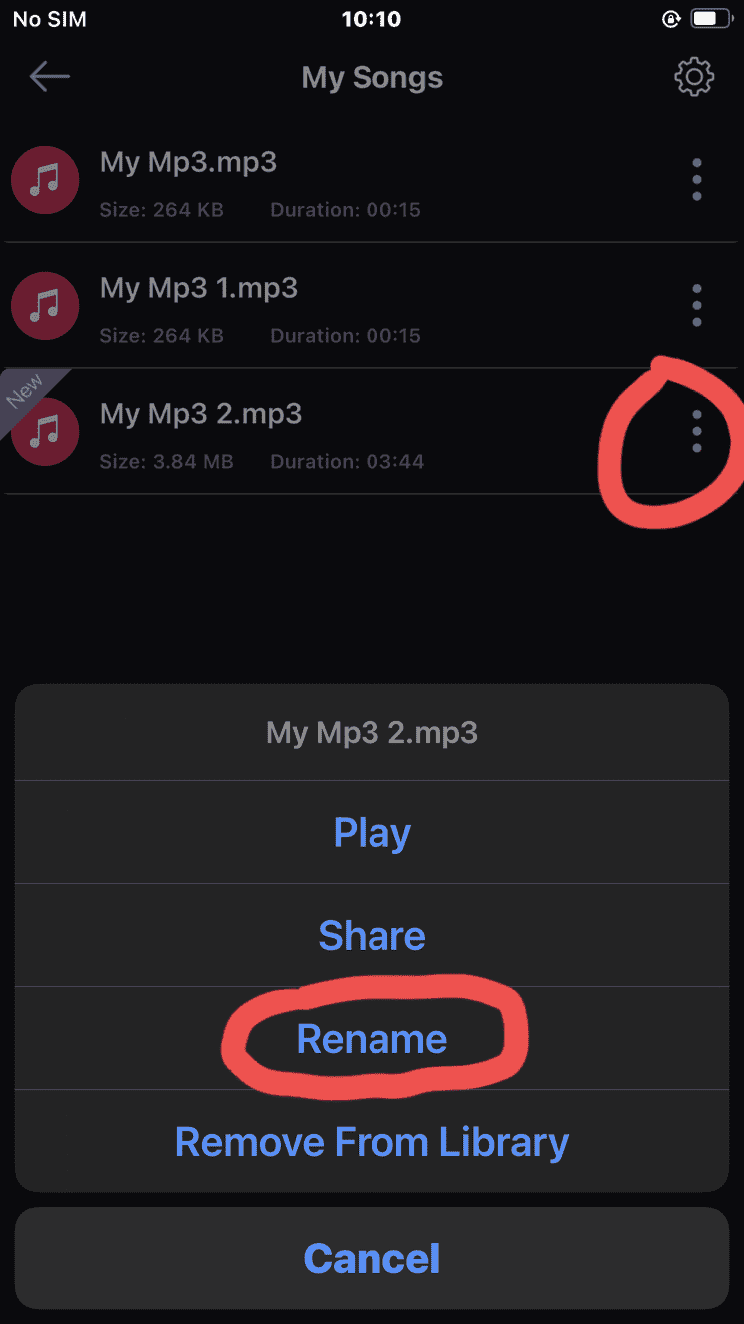
- ຄລິກໄອຄອນເມນູ ແລະເລືອກ “ແບ່ງປັນ” .
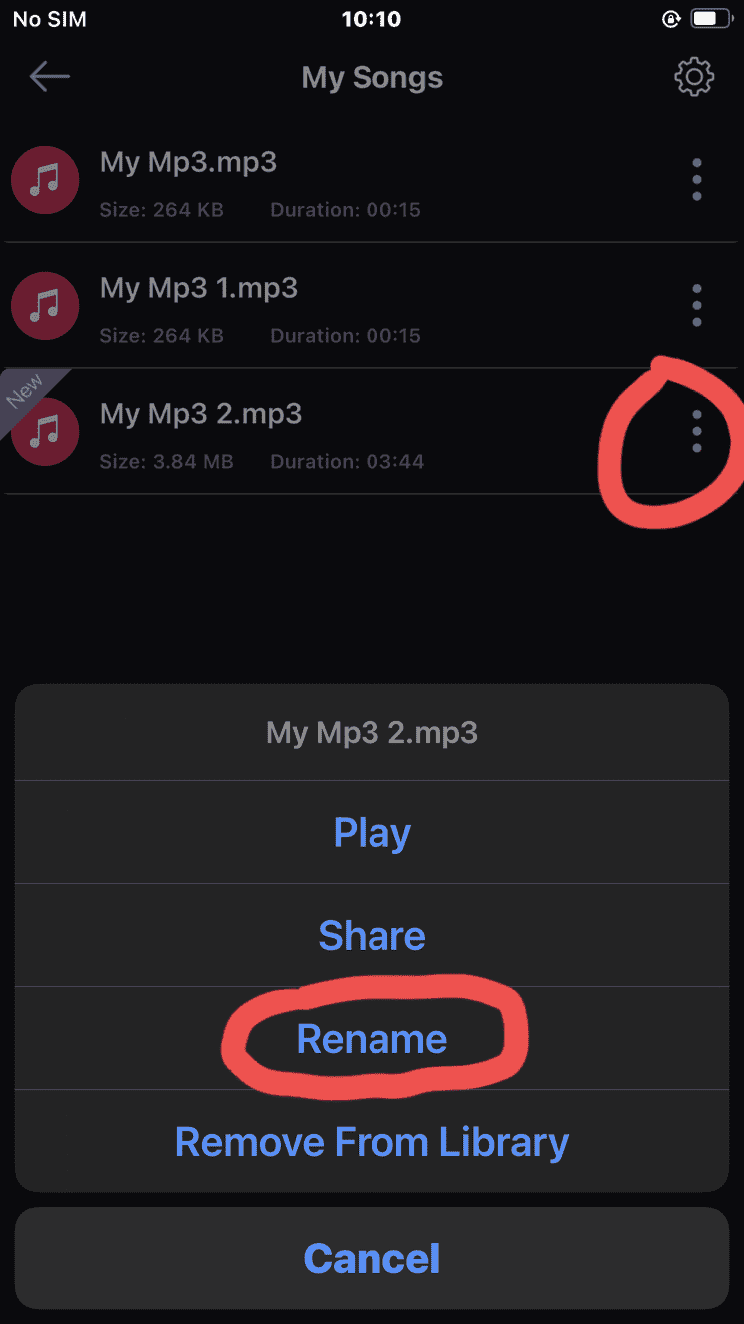
- ແບ່ງປັນວິດີໂອກັບ ເຄື່ອງຫຼິ້ນ VLC . VLC ເປັນເຄື່ອງຫຼິ້ນສື່ທີ່ດີທີ່ສຸດສໍາລັບອຸປະກອນ iOS ທີ່ອະນຸຍາດໃຫ້ທ່ານຫຼິ້ນເພງແລະວິດີໂອໄດ້ຟຣີໂດຍບໍ່ມີອິນເຕີເນັດ.
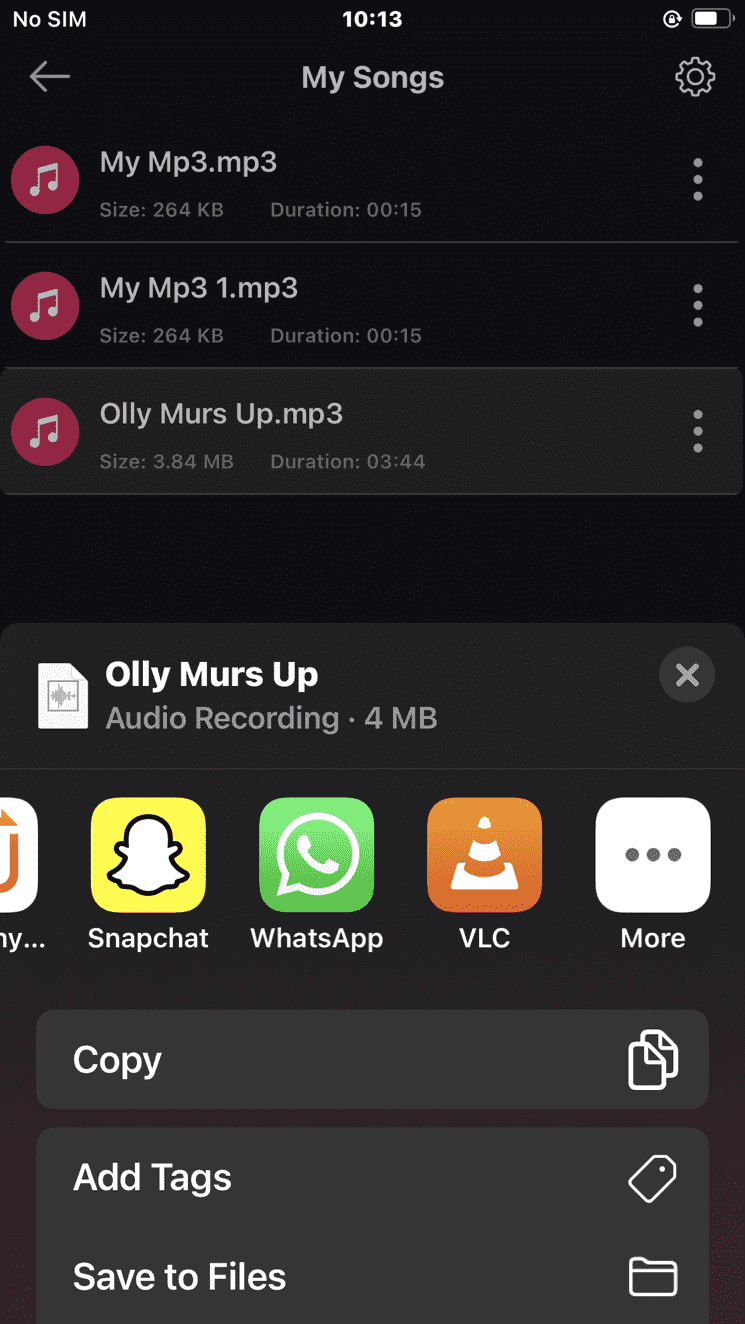
- ເປີດເຄື່ອງຫຼິ້ນ VLC ຂອງທ່ານ, ແລະ ເພງຈະປາກົດຢູ່ທີ່ນັ້ນ. ທ່ານສາມາດຫຼິ້ນເພງໄດ້ທຸກເວລາສໍາລັບ iPhone ຂອງທ່ານໂດຍບໍ່ມີການອິນເຕີເນັດ. ແຕ່ຈົນເຖິງທຸກມື້ນີ້, ຜູ້ໃຊ້ iPhone ຫຼາຍຄົນພົບຄວາມຫຍຸ້ງຍາກ ແລະບໍ່ຮູ້ວິທີທີ່ຈະມີ ແລະຫຼິ້ນເພງໄດ້ຟຣີໃນ iPhones ຂອງເຂົາເຈົ້າ.
ແນວໃດກໍ່ຕາມ, ຂໍຂອບໃຈກັບບາງຄົນ.ເວັບໄຊທ໌ເຊັ່ນ YouTube ແລະ app converter ມີເດຍ, ຜູ້ໃຊ້ iPhone ໃນປັດຈຸບັນສາມາດດາວນ໌ໂຫລດແລະຫຼິ້ນເພງໄດ້ຟຣີໃນອຸປະກອນຂອງເຂົາເຈົ້າ. ປະຕິບັດຕາມຂໍ້ມູນໃນບົດຄວາມນີ້, ຍ້ອນວ່າເຂົາເຈົ້າຈະແນະນໍາໃຫ້ທ່ານດາວນ໌ໂຫລດແລະຫຼິ້ນດົນຕີຟຣີກ່ຽວກັບ iPhone, iPad, ຫຼື iPod Touch ອຸປະກອນຂອງທ່ານ.
